Wenn Sie eine WordPress-Site betreiben, müssen Sie möglicherweise manchmal kontrollieren, wer bestimmte Inhalte sieht. Zu solche sensiblen Informationen zu verbergen oder exklusive, geschützte Inhalte zu erstellen Auf Ihrer WordPress-Site hilft ein Passwortschutz.
In dieser Anleitung erfahren Sie, wie Sie eine Seite in WordPress mit einem Passwort schützen. Es gibt zwei einfache Methoden, um Inhalte mit einem Passwort zu schützen. Um die Methoden kennenzulernen, lesen Sie weiter …
Quick Overview
By default, WordPress supports applying password protection to pages on your website. But using a plugin offers more controls and advanced functionalities.
Tools to Reinforce WordPress Protection: ElementsKit, Elementor (Free version)
Installing these WordPress password-protection plugins empowers you with several security features, like:
✅ User role-based protection system.
✅ Show content in the backend editor for design purposes.
✅ Implement cookies with an expiration time.
✅ Give a customized message when someone enters to password-protected pages.
✅ Change the field–area and submit button text to give a personalized experience.
✅ Give a warning message when visitors enter the wrong password or security key.
✅ Provide styling features for typography, background, border, form field, submit button, etc.
Overall, the ElementsKit Protected Content Widget helps you create an error-free and future-proof password-protection system for WordPress pages or any specific sections. Now, let’s get into the details:
Warum sollten Sie eine Seite in WordPress mit einem Passwort schützen?
Es gibt bestimmte Gründe, warum Sie Inhalte vor der Öffentlichkeit oder bestimmten Personen schützen möchten. Lassen Sie uns zunächst die Gründe kennen –
- So schützen Sie vertrauliche Informationen: Informationen wie Finanzdokumente, Kundendaten, interne Unternehmenspläne usw. sind vertraulich und sensibel. Mit einem Kennwortschutz können Sie eine zusätzliche Sicherheitsebene hinzufügen, um den unbefugten Zugriff auf die Informationen zu verhindern.
- Sichtbarkeit des Inhalts einschränken: Du kannst restrict access to content not meant for the public, such as drafts, unfinished work, or content under development. This helps prevent visitors from seeing incomplete information. Yet, you can share in-progress work or drafted content with your specific team members and get feedback.
- Exklusive Inhalte für Mitglieder: Wenn Sie eine Mitgliederseite mit Premium-Inhalten haben, können Sie mit einem Passwortschutz den Zugriff kontrollieren. So können Sie sicherstellen, dass nur zahlende Mitglieder die Inhalte sehen können.
- Demnächst verfügbare Seite: Um die Vorfreude auf die Einführung eines neuen Produkts oder Services zu steigern, können Sie eine „Demnächst verfügbar“-Seite mit einem Passwort schützen.
- Indizierung durch Suchmaschinen verhindern: Passwortgeschützte Seiten werden von Suchmaschinen nicht indiziert und erscheinen daher nicht in den Suchergebnissen.
Hilfreich für dich 👉👉👉So fügen Sie anklickbare Links in WordPress hinzu
So schützen Sie eine Seite in WordPress mit einem Passwort
Sie können eine Passwortschutzfunktion im Standardsystem von WordPress finden und auch ein Plugin verwenden. Lassen Sie uns die Methoden nacheinander lernen!
Method 1: The default way in WordPress
Gehen Sie im WordPress-Dashboard zu Beiträgen/Seiten. Sie können neue Inhalte erstellen oder vorhandene Inhalte öffnen, bei denen Sie einen Kennwortschutz anwenden möchten.
Suchen Sie im Editor nach Sichtbarkeit. Hier sehen Sie drei Optionen: Öffentlich, Privat und Passwortgeschützt. Sie müssen also Wählen Sie „Passwortgeschützt“ aus den Auswahlmöglichkeiten.
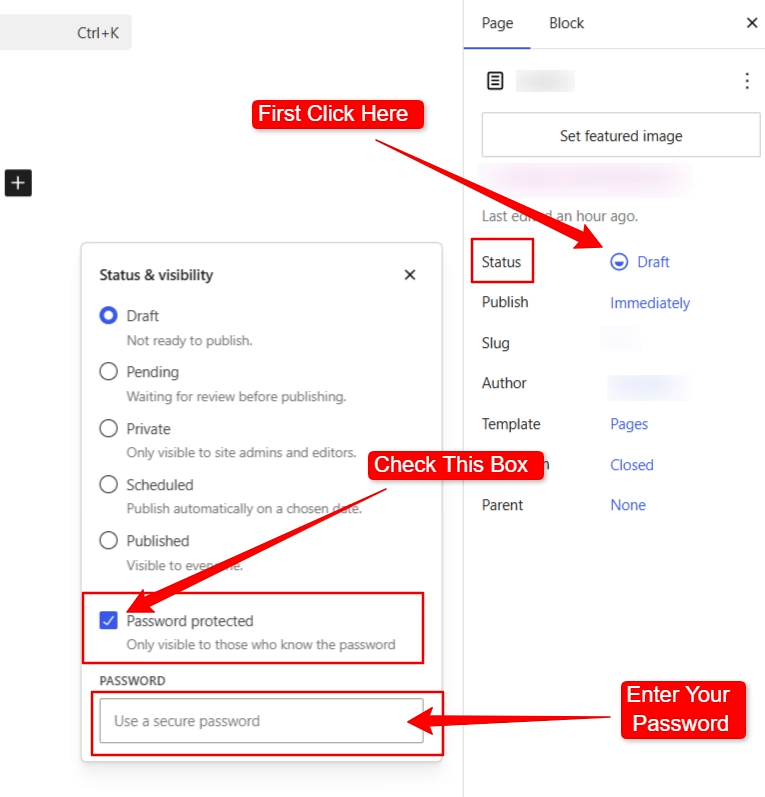
Geben Sie ein Passwort in das Feld ein und aktualisieren Sie die Seite.
Das ist es! Es könnte so aussehen 👇
Method 2: Create password protected Content using a plugin
Hier haben wir das ElementsKit-Plugin verwendet, das eine Widget mit dem Namen „Geschützter Inhalt“.
Das Plugin ist ein beliebtes Add-on für Elementor. Es bietet spezielle Widgets, Module, verschiedene Anpassungs- und Steuerungsoptionen, eine umfangreiche Designbibliothek und mehr. Außerdem ElementsKit ist vertraut von mehr als 1 Million Benutzern.
ElementsKit installieren
Laden Sie zunächst ElementsKit herunter von Hier.
Remember, to use the ElementsKit-Widget für geschützte Inhalte Sie benötigen ElementsKit Pro. Es ist ganz einfach, einen passenden Plan für Sie auszuwählen aus Hier.
Vergessen Sie nicht, die Plugins nach der Installation zu aktivieren. 👇
To create an Elementor password protected page, you can start by creating a new content or open any existing content. Afterward, you have to click on Bearbeiten mit Elementor.
Suche das ElementsKit-Widget für geschützte Inhalte und ziehen Sie es zum Anpassen.
Das Widget bietet verschiedene Anpassungsmöglichkeiten. Sie können die Optionen aus dem Abschnitt „Inhalt und Stil“ to design WordPress password protect page.
Du bist fertig! ✌️
Hier ist das Ausgabebeispiel, das wir mit dem ElementsKit-Widget für geschützte Inhalte.
✔️ Schauen Sie sich dieses Tutorial an, um Entwerfen Sie WordPress-Umschaltinhalte in Elementor.
How to remove the protection on WordPress password protect posts or pages
If you have a password-protected WordPress page or post and want to remove it, no worries! Removing password protection is a breeze. Let’s walk through the quick steps to make your content public again.
Entfernen des standardmäßigen Passwortschutzes in WordPress
Gehen Sie zu der Seite oder dem Beitrag, auf der Sie Inhalte mit einem Passwort geschützt haben. Finden Sie Sichtbarkeit und Deaktivieren Sie „Passwortgeschützt“.. Jetzt können Sie je nach Wunsch zwischen den Optionen „Öffentlich“ und „Privat“ wählen. Klicken Sie dann auf die Schaltfläche „Speichern“, um die Option zu aktivieren.
Removing the protection on a page or a post using WordPress password protection plugin
Das Entfernen des Passwortschutzes von WordPress-Inhalten, die Sie mit einem Plugin erstellt haben, ist ganz einfach.
- Gehen Sie einfach zu dieser Seite/diesem Beitrag
- Klicken Sie auf „Bearbeiten mit Elementor“
- Drücken Sie die rechte Taste auf dem Passwortschutz-Widget
- Löschen des Widgets
- Aktualisieren Sie den Beitrag/die Seite
Dadurch werden die Kennwortbeschränkungen sofort aufgehoben. Überprüfen Sie jedoch noch einmal, ob dies Ihren Sicherheitszielen entspricht.
👉 WordPress Guide: How to Create a Search Result Page in WordPress Websites
FAQs
Warum sollten Sie über ein Passwortschutz-Plugin für WordPress nachdenken?
Wie erkenne ich passwortgeschützte Seiten in WordPress?
Abschluss
Abschließend möchte ich sagen, dass das eingebaute System zwar eine einfache Lösung ist, aber Plugins wie ElementsKit bieten zusätzliche Funktionen und feinere Kontrolle auf jeden Fall. Berücksichtigen Sie bei der Wahl Ihrer Methode Ihre spezifischen Anforderungen und Ihr technisches Sicherheitsniveau. Letztendlich ermöglicht Ihnen der Passwortschutz, einen sicheren Bereich innerhalb Ihrer WordPress-Site zu schaffen. Auf diese Weise können Sie problemlos sicherstellen, dass vertrauliche Informationen das beabsichtigte Publikum erreichen.


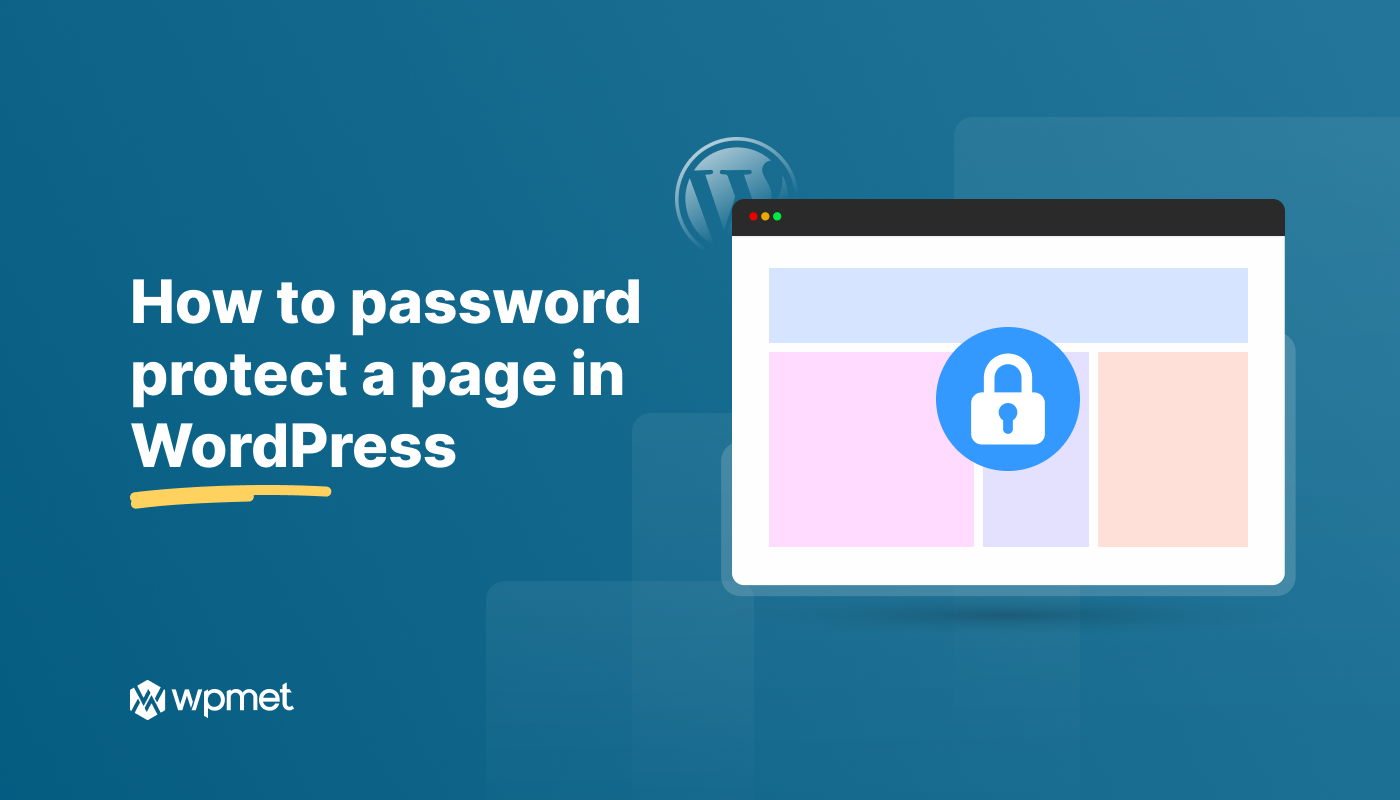
Schreibe einen Kommentar